Parolayı silerek tüm iPhone/iPod/iPad'inizin kilidini açın ve Apple kimliğini tamamen kaldırın.
iPhone'da Şifremi Unuttum - 3 Harika Çözümle Nasıl Çözülür?
4 haneli şifreyi 6 haneli şifreye değiştirdikten sonra iPhone şifrenizi unuttuysanız, bu büyük bir sorun olabilir. Altı başarısız şifre denemesinden sonra iPhone'unuz 1 dakika içinde devre dışı kalacaktır. Ve bunu çok fazla denediğinizde, uzun süre devre dışı kalacaktır. Sinir bozucudur, ancak artık endişelenmemelisiniz. iPhone'da şifreyi unutma sorunlarını düzeltmek için aşağıdaki üç yöntemi öğrenin.
Rehber Listesi
Bölüm 1: Parolanızı Unuttuğunuzda iPhone'unuzu Nasıl Atlatırsınız Bölüm 2: iPhone'da Parolayı mı Unuttunuz? Devre Dışı Bırakılan iPhone'unuzu Nasıl Sıfırlarsınız? Bölüm 3: iPhone'da Parolayı Unutma Hakkında SSSBölüm 1: Parolanızı Unuttuğunuzda iPhone'unuzu Nasıl Atlatırsınız
4Easysoft iPhone Kilidi Açıcı iPhone 16'nızdaki şifreyi unuttuysanız size yardımcı olacak mükemmel bir iPhone kilidi açıcıdır. iPhone'unuzdaki ve diğer iOS cihazlarınızdaki tüm şifre kısıtlamalarını kaldırabilir. Bu iPhone Kilidi Açıcı ayrıca en son iPhone 16 dahil olmak üzere tüm iOS modellerini ve sürümlerini destekler. iPhone veya 6'da dört haneli şifreyi unutsanız bile, bu güçlü kilit açıcı onu güvenli bir şekilde silebilir ve tekrar erişmenize yardımcı olabilir. Şimdi, hızlı bir şekilde yeni bir tane oluşturabilir ve hatırladığınızdan emin olabilirsiniz.

Bu iPhone Unlocker aynı zamanda Face ID veya Touch ID biçimindeki parolayı da silebilir.
Eski bir iPhone'un kilidini açmak, ekranı bozuk olan iPhone/iPad'i sıfırlamak, iPhone ekran şifresini kaldırmak ve ekran süresi kısıtlaması altında iPhone'un kilidini açmak için bir çözüm sunar
En son iPhone 16 ve iOS 17/18 dahil olmak üzere çok çeşitli iPhone, iPad ve iPod modellerini ve sürümlerini destekleyin.
Tüm iOS cihazlarınızdaki parola kısıtlamalarını kolayca aşmanızı sağlayan sezgisel bir kullanıcı arayüzü sunar
100% Güvenli
100% Güvenli
Aşama 1Bilgisayarınızda 4Easysoft iPhone Unlocker'ı başlattığınızda, iPhone'unuzu bağlayın, Şifreyi Sil Ana arayüzdeki düğmesine tıklayın, ardından Başlangıç düğme.

Adım 2iPhone'unuzdaki bilgiler otomatik olarak algılanacaktır. Bilgilerin doğru olup olmadığını kontrol edin, ardından Başlangıç İndirmek için butona tıklayın.

Aşama 3İndirme işleminin bitmesini birkaç dakika bekleyin. Son olarak, girin 0000 İşleminizi onaylamak ve tıklayın Kilidini aç unutulmuş iPhone ekranınızı düzeltmeye başlamak için düğme

Bölüm 2: iPhone'da Parolayı mı Unuttunuz? Devre Dışı Bırakılan iPhone'unuzu Nasıl Sıfırlarsınız?
1. iPhone'u Geri Yüklemek için Kurtarma Modunu Kullanın.
iPhone'da şifremi unuttum sorununu çözmek için kullanabileceğiniz ikinci yöntem iPhone'daki Kurtarma modudur. Bu, iPhone'unuzu silmenizi ve tekrar kurmanızı sağlar. Kurduktan sonra geri yüklemek için verilerinizin yedeklendiğinden emin olmalısınız. iPhone'unuzu yedeklemediyseniz, yeni bir cihaz olarak kurabilir ve ardından iCloud'da bulunanları indirebilirsiniz. Kurtarma Modu'nu kullanarak bir iPhone'u geri yüklemek ve iPhone'da şifremi unuttum sorununu çözmek için ayrıntılı adımlar aşağıda yazılmıştır.
Aşama 1iPhone'unuzu düzgün bir şekilde kapatın. iPhone 8 ve en son modeller için, hem yan hem de ses kısma düğmelerini basılı tutun. iPhone 6 ila iPhone 7 için, yan düğmeyi basılı tutun; iPhone SE'nin ilk nesli, iPhone 5s ve önceki modeller için, güç kapatma kaydırıcısı ekranınızda görünene kadar üst düğmeyi basılı tutun.
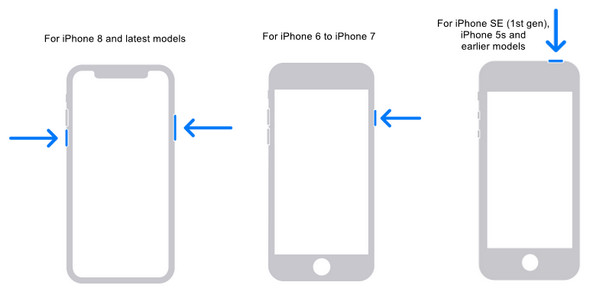
Adım 2iPhone'unuzu, iPhone modelinize bağlı olarak doğru düğmeye basılı tutarak Kurtarma Moduna alın. Kurtarma modu ekranını görene kadar düğmeyi basılı tutun. iPhone'unuzu bir USB kablosuyla bilgisayarınıza bağlamayı unutmayın.
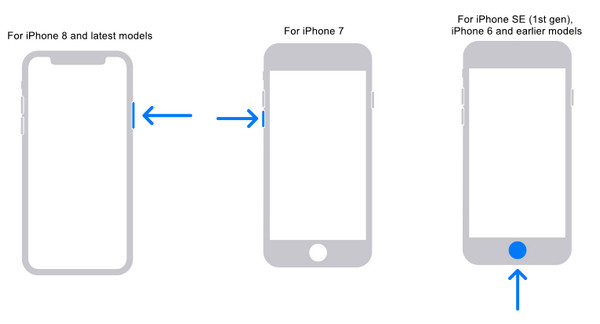
Aşama 3iTunes'da bir pencere açılacak; Geri Yükle'ye tıklayın, ardından başka bir pencere açılacak; tıklayın Geri Yükle ve GüncelleiPhone'unuz fabrika ayarlarına geri döndürülecek ve iPhone'unuzu en baştan yeniden kurmanız gerekecektir.
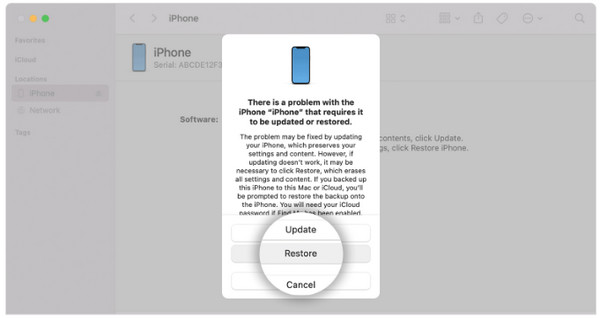
Bundan sonra yeni bir şifre belirleyebilirsiniz. Git Ayarlar uygulamaya dokunun ve Dokunmatik Kimlik ve Parola yeni bir parola eklemek için. iPhone'da unutulan parola sorunlarınızı çözmek için akılda kalıcı bir parola belirleyebilirsiniz.
2. iPhone'u iCloud aracılığıyla kilidini açın
iPhone'unuzun kilidini açmanın bir diğer yöntemi iCloud kullanmaktır. Fotoğraflarınızı, dosyalarınızı, notlarınızı, parolalarınızı ve diğer verilerinizi güvenli bir şekilde depolar. Bu nedenle, iPhone'unuzda parolanızı unuttuysanız, cihazınızı geri yüklemeniz ve iPhone'u en son senkronize ettiğiniz iCloud ile bilgisayarınıza bağlamanız gerekir. Parolanız olmadan iPhone'unuzun kilidini açmak için başka bir cihazda iCloud'a giriş yapabilirsiniz.
Aşama 1Bir web tarayıcısında iCloud'da oturum açmanız gerekir. iPhone Bul'u ayarlamak için kullandığınız hesapta oturum açtığınızdan emin olun.
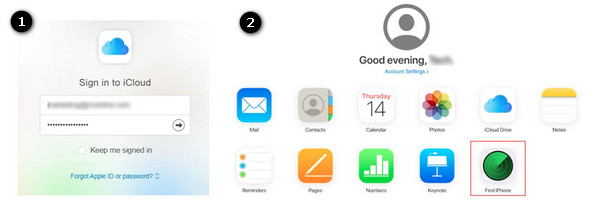
Adım 2Açık iPhone'u bul, tıklamak Tüm Cihazlar, ardından iPhone'unuzu seçin. Tıklayın Sil telefondaki tüm verileri silmek için. Sonra bir istem belirecek, Bu iPhone'u silmek mi istiyorsunuz? Tıklamak SilApple kimliğinizi girmeniz gerekiyor, ardından güvenilir cihazınıza bir doğrulama kodu gelecek. Kodu girin.
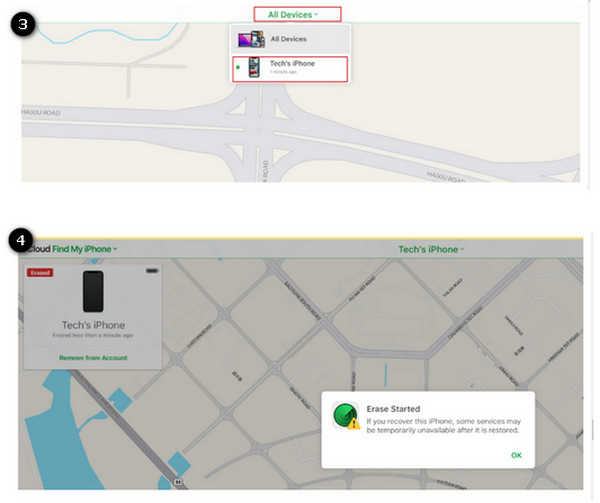
Bu isteğe bağlıdır; telefon numaranızı girmeniz istenecektir. Veya tıklayabilirsiniz Sonraki devam etmek.
Aşama 3Şunu söyleyen bir bildirim açılacak: Silme Başladı. iPhone'unuzda Apple logosunun bulunduğu siyah bir ekran göreceksiniz. İşlem tamamlandığında, iPhone'unuzu tekrar ayarlamanız gerekir, ardından kurulum işlemini tamamladıktan sonra, verilerinizi ve ayarlarınızı tıklayarak geri yükleyin iCloud Yedeklemesinden Geri YüklemeiPhone'unuzda şifrenizi unuttuysanız yeni bir şifre aktif ederek şifrenizi unuttuğunuzda sorun ortadan kalkar.
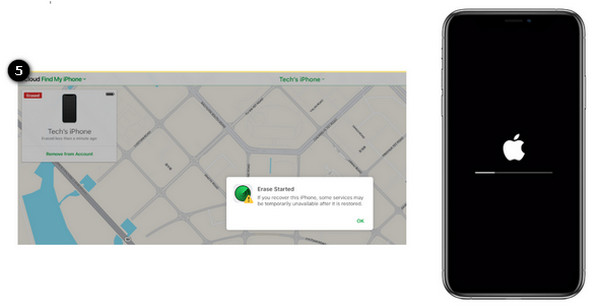
Bölüm 3: iPhone'da Parolayı Unutma Hakkında SSS
-
Bir iPhone'un devre dışı kaldığı en uzun süre nedir?
iPhone'unuzdaki şifreyi unuttuysanız, bu sizi belaya sokabilir çünkü iPhone'unuz altı başarısız şifre denemenizden sonra 1 dakika boyunca devre dışı kalacaktır. Yedinci denemeden sonra, beş dakika boyunca devre dışı kalacaktır; sekiz başarısız denemede on beş dakika. Ve onuncu başarısız denemede, iPhone bir saat boyunca devre dışı kalacaktır.
-
Kurtarma modu iPhone'daki her şeyi siler mi?
iTunes ile Kurtarma Modu yöntemini uygularsanız, iPhone'unuzda depolanan tüm verileri silme olasılığı vardır. Bu yöntemi seçerseniz verilerinizin yedeklendiğinden emin olun. Daha sonra, iPhone'unuzu yeni bir cihaz olarak kuracak veya bir yedeklemeden geri yükleyeceksiniz.
-
iTunes kullanmadan iPhone'umu devre dışı modundan çıkarabilir miyim?
iPhone'unuzdaki şifreyi unutursanız, Apple'ın Find My iPhone servisini de kullanabilirsiniz. iPhone'unuzdaki bu uygulama, tüm iOS cihazlarınızda eylemler gerçekleştirmenizi sağlar. Tek yapmanız gereken, başka bir cihazda web sitesine veya uygulamaya erişmek ve iPhone'unuzu devre dışı modundan çıkarmaktır.
Çözüm
Kilitli bir iPhone gerçekten sinir bozucudur. Ancak, iyi olan şey, bu makaleyi okuduktan sonra, iPhone sorunlarında unuttuğunuz şifreden kurtulabilirsiniz. Yukarıda belirtilen üç yöntemle, devre dışı bırakılmış iPhone'unuzun kilidini zahmetsizce açabilir veya sıfırlayabilirsiniz. En iyi iPhone Unlocker da ortaya çıktı 4Easysoft iPhone Kilidi Açıcı. Bu kilit açıcıyı kullanarak, iPhone devre dışı bırakma durumunuzu güvenli bir şekilde silebilir ve yeni bir iPhone parolası etkinleştirebilirsiniz. Ne olursa olsun, telefonunuzda bir parola ile dolaşın ve iPhone parolanızı hatırlayın.
100% Güvenli
100% Güvenli


